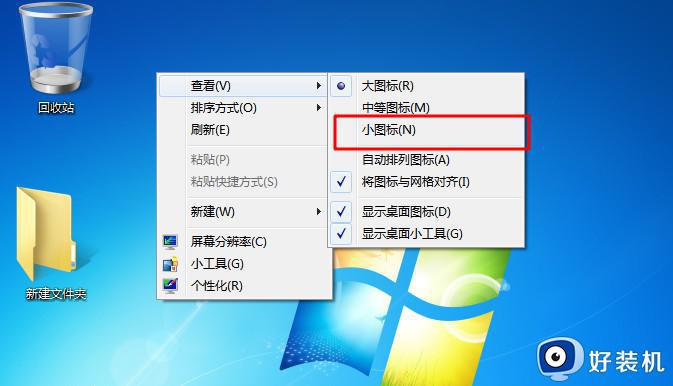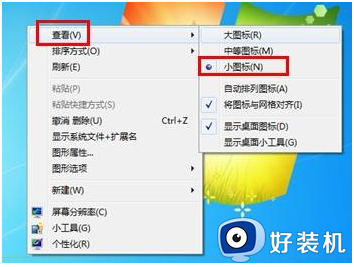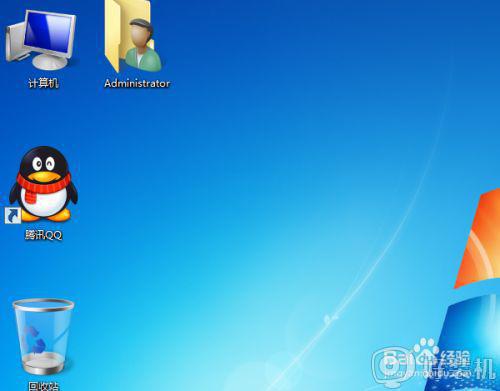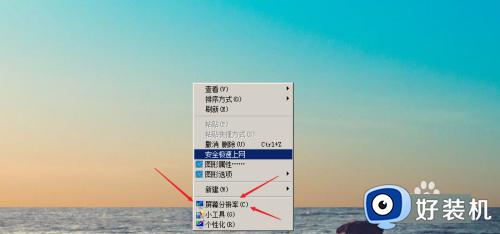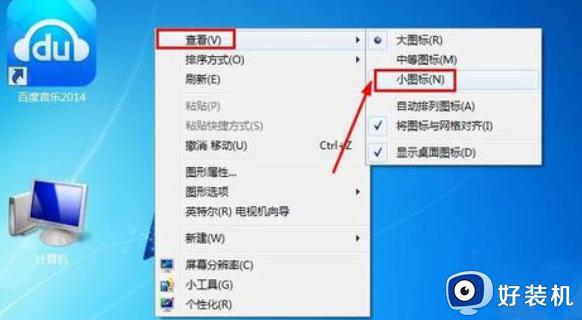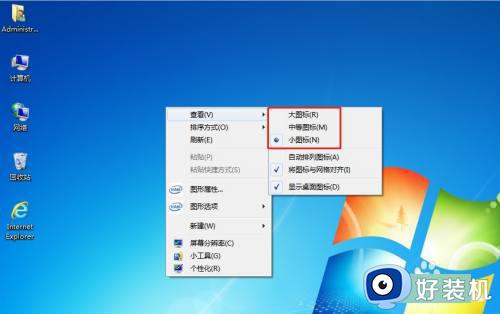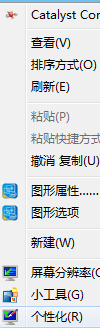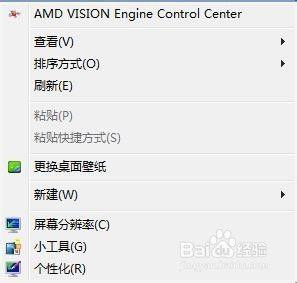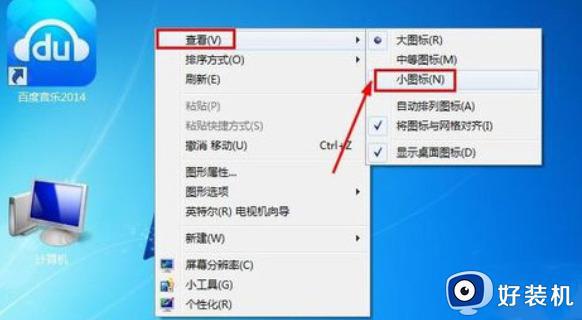win7桌面图标太大怎样变小 win7如何改变图标大小
时间:2020-12-18 09:49:48作者:huige
近日有不少win7系统用户在使用电脑的时候,不小心误操作了,导致桌面图标太大,看着非常不舒服,那么win7桌面图标太大怎样变小呢?其实方法并不难,有遇到相同情况的小伙伴们可以跟着小编一起来学习一下win7改变图标大小的详细步骤吧,相信可以帮助到大家。
操作过程:
1、 系统桌面图标设置错误。
2、 电脑屏幕分辨率设置错误。
方法一:设置桌面图标变小
1、 打开电脑,右击桌面空白处,点击“查看”。
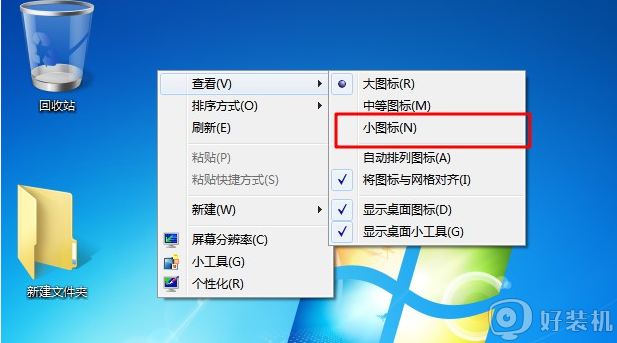
2、 点击“小图标”,桌面图标即可变小。
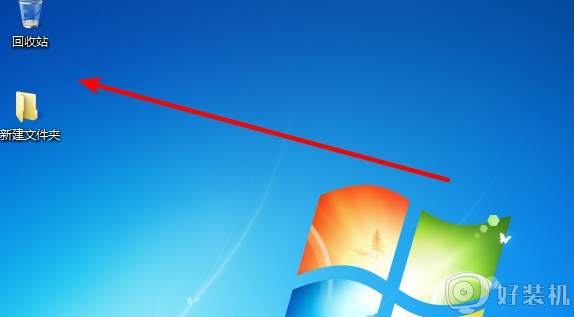
方法二:鼠标设置图标变小
1、 另外,调整电脑桌面图标大小还可以通过鼠标滑轮。
2、 按住键盘的CTRL键,然后用手滚动鼠标中间的滚轮,这样可以对图标放大或者变小。

方法三:桌面分辨率设置图标变小
1、 你还可以通过调整电脑屏幕分辨率的方法来将桌面图标变小,在电脑桌面上单击鼠标右键,然后出现的菜单中点击选择屏幕分辨率。

2、 然后,就可以对电脑屏幕分辨率进行调整,分辨率越高桌面图标越小。
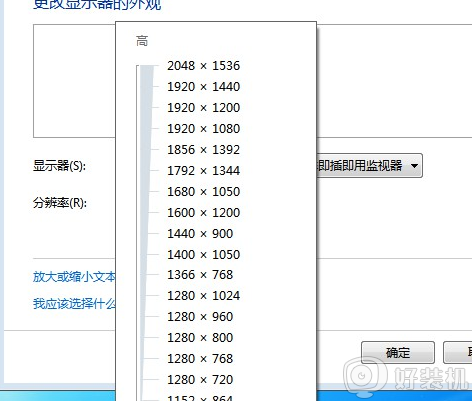
以上给大家讲解的就是win7桌面图标太大怎样变小的详细步骤,如果你有需要的话,可以学习上面的几种方法来操作就可以了。大家可以试试看吧。